iPhone bloquea contactos por sí solo: arreglar
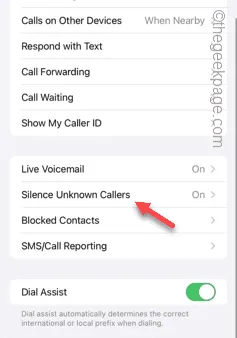
¿Tu iPhone está bloqueando algunos de tus contactos en tu teléfono por sí solo? Esto puede ser un gran problema para usted ya que la persona no podrá comunicarse con usted de ninguna manera. Ni siquiera te darás cuenta de que la persona ha sido bloqueada, ya que no recibirás notificaciones de ningún tipo. Solucionar este problema debería ser su principal prioridad.
Solución 1: deshabilitar la opción Silenciar llamada desconocida
El iPhone tiene esta función que permite silenciar automáticamente cualquier llamada entrante de una persona desconocida (el número de móvil no se guarda en la lista de Contactos). Esto puede silenciar las llamadas automáticamente.
Paso 1: debes tocar ⚙️ para abrir la Configuración en tu dispositivo.
Paso 2: busque y abra la aplicación » Teléfono » mientras recorre las distintas configuraciones.
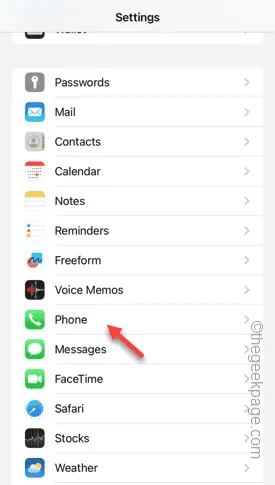
Paso 3: en la página de configuración del teléfono, desplácese hacia abajo y busque la opción » Silenciar llamadas desconocidas » para acceder a ella.
Paso 4: cambie la opción » Silenciar llamadas desconocidas » al modo Desactivado .
De esta manera, ninguna de las llamadas de tu teléfono se silenciará automáticamente. De esta manera, no tendrás problemas para recibir llamadas en tu iPhone.
Solución 2: deshabilite el uso compartido de la programación del modo de enfoque
El modo de enfoque en tus ecosistemas Apple te permite concentrarte en el trabajo, superando todas las alertas, llamadas entrantes y todo lo demás. Hay una función llamada Compartir entre dispositivos que puede iniciar el modo de enfoque en todos los dispositivos Apple que haya iniciado sesión.
Pasos para iPhone –
Paso 1 – Debes ir a la Configuración del iPhone .
Paso 2: encontrará el » Enfoque » en la parte superior de la página de Configuración. Abrelo .
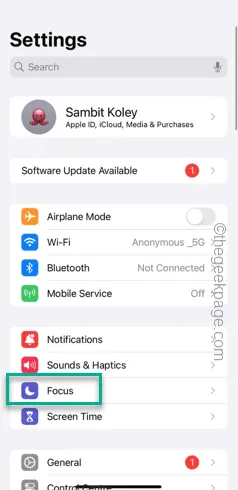
Paso 3: en la página de enfoque, busque la opción » Compartir entre dispositivos » y desactívela .
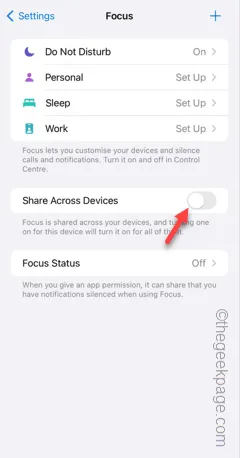
Después de esto, el modo de enfoque en un dispositivo, incluso si ha habilitado alguno, no se activará automáticamente en sus otros dispositivos Apple.
Pasos para MacBook –
Ahora, también debes hacer exactamente lo mismo en tu MacBook.
Paso 1: abre el menú Apple .
Paso 2: a continuación, vaya a la pestaña » Configuración del sistema «.
Paso 3: elija acceder al » Enfoque » en la barra lateral.
Paso 4: deslice el dedo hacia arriba o hacia abajo para buscar la opción » Compartir entre dispositivos » y desactive » Desactivar «.
De esta manera, debes desactivar la misma función en tus dispositivos Apple.
Solución 3: desactivar la programación del modo de enfoque
Si las llamadas aún se silencian o los contactos se bloquean, debes eliminar los horarios de concentración de tu iPhone.
Paso 1: como antes, toca el botón ⚙️ para abrir la Configuración.
Paso 2: a continuación, toque la opción » Enfoque «.
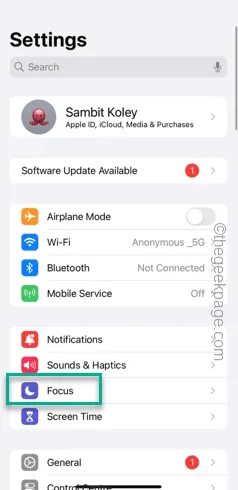
Paso 3: en el modo de enfoque, abra la opción » No molestar » para abrirla.
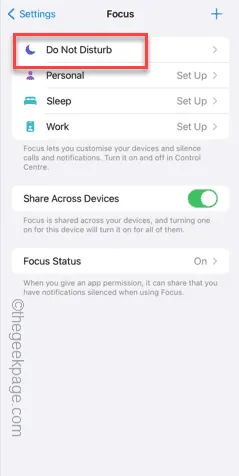
Paso 4: en la siguiente pestaña, busque la pestaña ‘ Establecer un horario ‘.
Paso 5 : Mire si puede encontrar alguno de los programas de enfoque presentes o no. Debes eliminar los Horarios de enfoque desde allí.
Paso 6: entonces, abre el calendario.
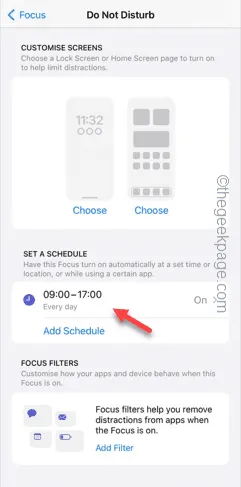
Paso 7: en la página de programación, toque la opción » Eliminar programación «.
Paso 8: a continuación, toque » Eliminar programación » en la pestaña de aviso elevado para eliminar el
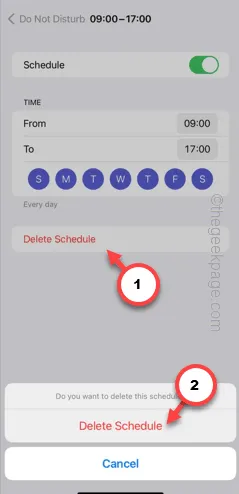
Después de hacer esto, su llamada no se bloqueará ni silenciará automáticamente.



Deja una respuesta